ウィンドウを複数並べてのマルチタスクも楽々
テーマ:非常に便利なワイドモニター活用術
今回は、少しブームになりつつあるワイドモニターを紹介する。これまで、広い画面で作業をしようと思ったら、大画面モニターを手に入れるか、24インチクラスのモニターを2枚並べるのが一般的だった。ところが最近では、ワイドモニターを手に入れる——という選択肢がある。そのメリットを紹介していこう。
ワイドモニターの便利さ
PCは、広い画面で作業するだけで生産性が大きく向上する。これは前から繰り返し書いてきたことだ。もちろん、僕のメイン環境は常に大画面を利用している。例えばファイルのコピーを一つとっても、大画面のほうが作業しやすい。そもそも大きな画面では、文字が大きく表示されて見やすい。書類を全画面表示しても実物に近いサイズで読めるのだ。僕自身は、27インチのモニターを愛用してるが、A3の書類でも実物大で作業できる。
実際には30インチを超えるモニターも販売されているのだが、実際に使ってみると、無駄な広さだと感じるケースが多いだろう。僕の事務所にも32インチのモニターがあるのだが、どうも使いづらい。特に高さがありすぎるので、見上げる形になると疲れてしまう。
個人的には30〜40インチのモニターを置くなら、27インチを横に2台並べたほうが間違いなく使いやすいと確信している。20年以上前からマルチモニターを使い続けているだけに、そのメリットはよく分かっているつもりだ。
実は、僕がそう感じているだけでなく、世の中の流れも同じ方向だ。最近は、1台で同様の環境が作れるワイドモニターがどんどんリリースされているのだ。従来は、16:9のモニターが中心だった。
今回紹介するLGエレクトロニクス・ジャパンの「34WQ75C-B」は、3,440×1,440ドットという解像度だ。同じ基準に当てはめると、16:6.5程度(21:9程度)になる。つまり、かなり細長いのだ。
1,720×1,440ドットのモニターを二つ横に並べたと考えてもいいだろう。広い画面で作業すると、ウィンドウを複数並べた際の使い勝手がいい。そもそも、OSであるWindowsや各種のアプリは、16:9や16:10の画面を前提に設計されている。ワイドモニターで全画面表示すると、画面の左右が大きく余ってしまうことも少なくない。だが、ウィンドウを二つ以上横に並べると良い感じになるのだ。
例えばPowerPointでは、スライドの縦横比が16:9か4:3なので全画面表示は全く意味がなく、ウィンドウ表示で程よい大きさで使うべきだ。逆に、Excelでは全画面表示をして巨大な表を扱うと便利なケースもあるだろう。
ファイルをコピーする際には、エクスプローラーのウィンドウを複数表示して、ドラッグ&ドロップすると便利だ。ワイドモニターなら、ローカルのフォルダー二つに、外付けのSSDなど、三〜四つのウィンドウを並べてファイルをコピーしても画面の狭さをまず感じることはない。


置き場所も取らない
ワイドモニターは、複数のモニターを並べて利用するのと比べると置き場所を取らないのも大きなメリットだ。普通の机では27インチのモニターを二つ並べるのはかなり厳しいだろう。だが、34インチのワイドモニターなら問題なく置けるはずだ。34WQ75C-Bの場合、横幅は817mmなので、普通の机に置ける。また、端が多少飛び出してもスタンドがしっかりと机に載っていれば問題ない。
二つのモニターを並べると境目が気になるのだが、ワイドモニターなら全く違和感はない。とはいえ、モニターを並べたケースも慣れてしまうと境目は気にならなくなるものだ。
今回紹介するLGの34WQ75C-Bは、画面が湾曲しているタイプだ。一見不格好なように見えるが、これがかなり使いやすい。画面の端が反り返っているので、常に視界に入りやすいのだ。真っ平らなモニターに比べると価格は高いが、見やすさは段違いだ。
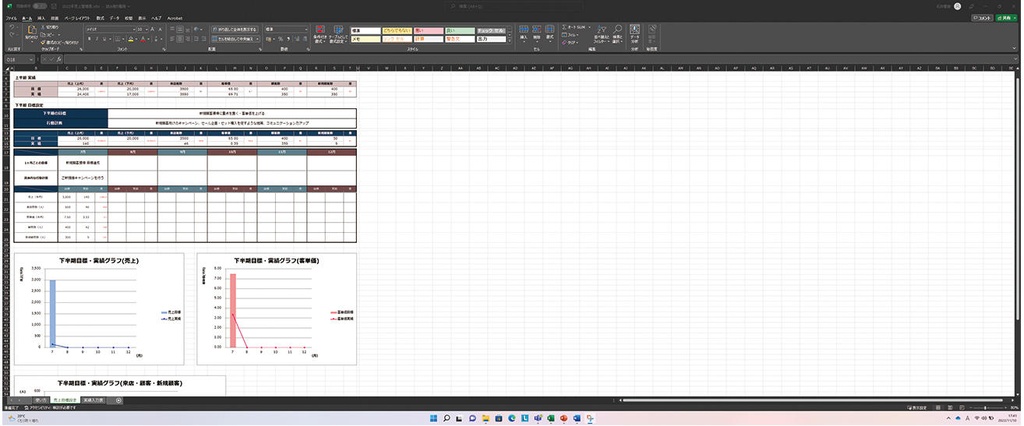
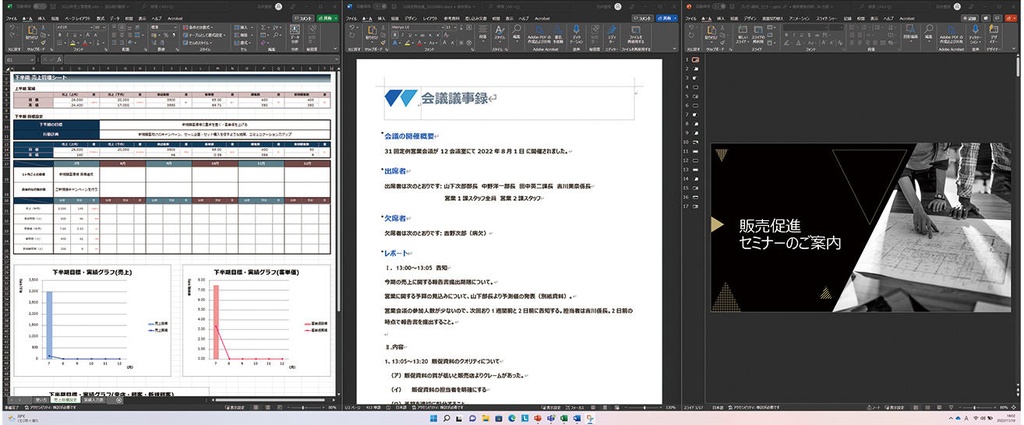
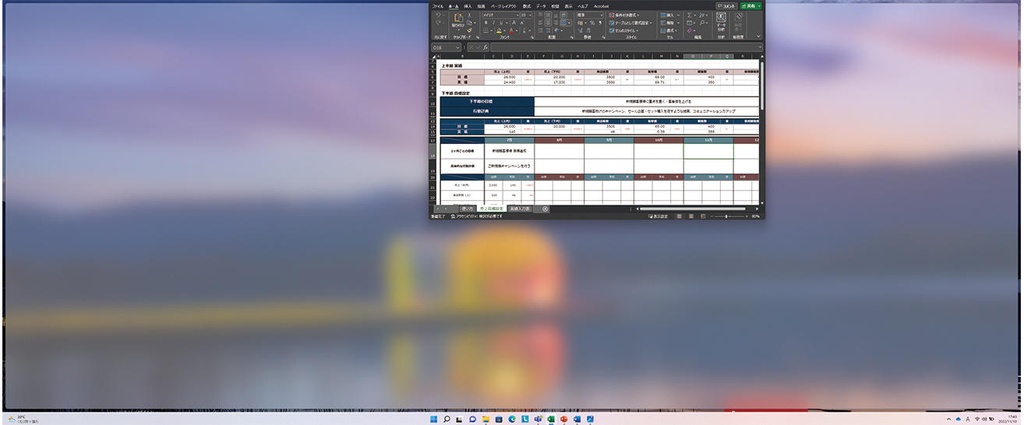
ワイドモニターを使う際の注意点
ただし、ワイドモニターを買う際にはいくつかの注意点がある。まず重量が重くなることだ。当たり前だが、例えば27インチのモニターを二つ並べても、重量はそれぞれ4〜5kgとなる。つまり、二つのモニターを順次セットすれば良いのだ。ところが、ワイドモニターは1台で1.5台や2台分の画面を内蔵しているので重くなる。34WQ75C-Bも8.6kgとかなりヘビーなので、力のない方は2名でセットすることをお勧めする。
また、解像度をしっかり確認して、PC側の出力が見合っているかチェックしておこう。横方向の解像度が足りていないと、ワイドモニターを使い切れないケースがある。せっかくのワイドモニターなのに、画面は真ん中に小さく表示され、左右に黒いスペースができてしまうのだ。特に古いPCでは映像出力の最大解像度を念入りに確認しておきたい。
これは、ワイドモニターに限ったことではないが、これからモニターを購入するなら、USB Type-Cに対応している製品を選びたい。USB Type-Cケーブル1本でノートPCと接続すると映像出力ができると便利だ。さらに、ノートPCに充電までできるのが望ましい。また、モニターがハブ代わりに使えるとベストだ。モニターにキーボードやマウスをつないでおき、ノートPCとケーブル1本で接続するだけで、それらが利用できるわけだ。
Windows 11の最新アップデート「22H2」がリリースされた。この記事を読まれる頃には、多くのWindows 11対応PCで利用可能になっているだろう。また、新モデルとして発売されているPCは、最初から22H2がインストールされている機種が増えていくはずだ。
このアップデートではいろいろな機能が追加されているが、ワイドモニターにも向く機能が採用されている。ウィンドウをきれいに並べる「スナップ」機能が充実しているのだ。画面上部の真ん中にウィンドウをドラッグすると、横2枚、横3枚、田型に4枚などに整列できる。横3枚で左右が小さめの並び方などは、まさにワイドモニター向きだ。
34WQ75C-Bの実売価格は6万円台前半なので、現実的な価格と言えるだろう。この価格で湾曲モニターが買えるのは素晴らしい。予算が限られるなら、湾曲していないタイプを選ぶとさらに費用を抑えられる。



